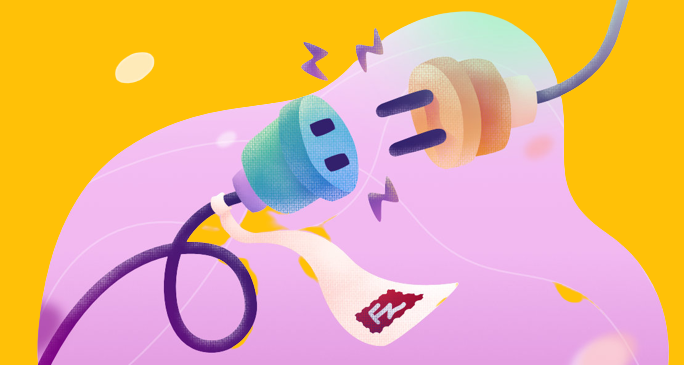Daftar Isi Artikel
5. Antivirus Mendeteksi FileZilla sebagai Ancaman
Beberapa antivirus kadang mendeteksi FileZilla sebagai ancaman dan memblokir aksesnya ke jaringan internet. Hal ini tentu menyebabkan FileZilla tidak bisa digunakan.
Anda perlu menambahkan FileZilla ke daftar pengecualian (whitelist) di antivirus agar FileZilla diizinkan mengakses internet.
Nah itu dia penyebab utama error connection refused di FileZilla beserta solusinya secara umum.
Selanjutnya saya akan jelaskan secara lebih detail langkah-langkah troubleshooting error ini dan cara memperbaiki koneksi FileZilla ke server FTP.
| Jenis Kesalahan | Penyebab | Solusi |
| Koneksi Internet Terputus | Jaringan internet down Kabel LAN lepas Modem/Router mati | Periksa koneksi internet Anda Pastikan kabel LAN tersambung dengan benar Restart modem/router |
| Firewalls Memblokir Akses FTP | Firewall windows menolak akses Antivirus menolak akses ISP memblokir port FTP | Nonaktifkan firewall windows sementara Tambahkan pengecualian FileZilla di antivirus Hubungi ISP untuk buka blokir port FTP |
| IP Address Diblokir oleh Server FTP | IP Anda ditolak akses ke server FTP | Gunakan IP address lain Minta admin server izinkan IP Anda |
| Pengaturan Port Salah pada Server FTP | Port 21 tidak dibuka atau diarahkan salah | Admin server perlu periksa dan benarkan setting port 21 |
| Antivirus Mendeteksi FileZilla sebagai Ancaman | FileZilla diblokir antivirus | Tambahkan FileZilla ke pengecualian antivirus Anda |
Panduan Lengkap Mengatasi Error Connection Refused di FileZilla
Berikut ini adalah panduan lengkap dan detail untuk troubleshooting error connection refused pada FileZilla:
1. Periksa Koneksi Internet
Langkah pertama adalah memastikan koneksi internet komputer Anda lancar tanpa gangguan. Lakukan tes speedtest untuk mengecek kecepatan koneksi internet Anda.